현대는 전문가들만이 동영상을 제작하던 시대가 지나가고 있습니다. 누구나 동영상을 만들 수 있는 디지털 시대가 도래했습니다. 현대 기술 덕분에 누구나 선택할 수 있는 많은 동영상 메이커가 있습니다. 이러한 동영상 메이커 중에서 망고 애니메이션 텍스트 비디오 메이커는 최고의 텍스트 애니메이션 소프트웨어입니다. 이 블로그에서는 애니메이션 소프트웨어와 텍스트 비디오 메이커가 무엇인지, 그리고 가장 중요한 것은 텍스트 비디오를 단계별로 만드는 방법에 대해 설명합니다.
What is text animation software?
텍스트 애니메이션 소프트웨어는 텍스트에 애니메이션을 적용하는 소프트웨어입니다. 간단히 말해, 디지털 텍스트를 움직일 수 있는 도구입니다. 텍스트 애니메이션은 블로그, 소셜 미디어 프로필, 뉴스레터 또는 웹사이트에 빠르게 활기를 불어넣을 수 있습니다. 사용 방법은 간단합니다. 텍스트 애니메이션 동영상 만들기 텍스트 애니메이션 소프트웨어를 사용하여
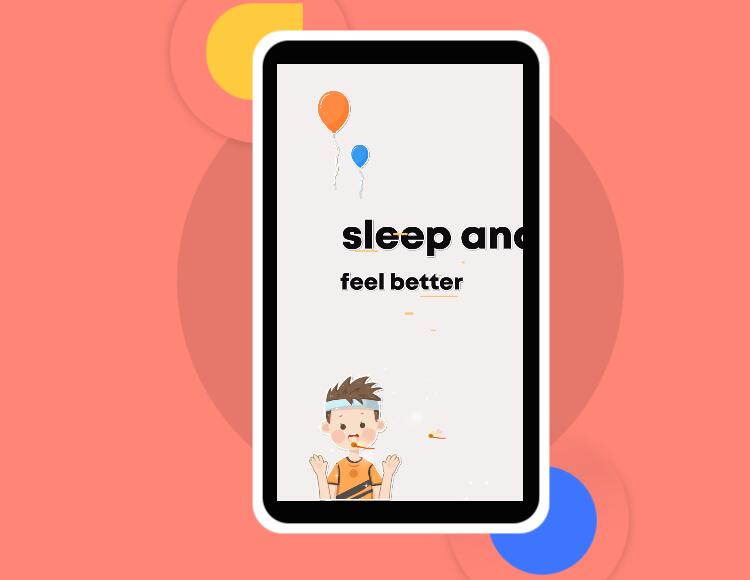
What is Mango Animate Text Video Maker?
망고 애니메이트 텍스트 비디오 메이커 는 일반 텍스트를 애니메이션 텍스트 비디오로 변환할 수 있는 최고의 애니메이션 소프트웨어입니다. 전문가와 초보자 모두에게 유용합니다. 이 소프트웨어는 멋진 애니메이션 효과와 세련된 글꼴을 다양하게 선택할 수 있으며 텍스트와 함께 사용할 수 있는 사진, 비디오 및 오디오 트랙의 스톡 라이브러리가 내장되어 있습니다. 텍스트 비디오 메이커에는 멋진 텍스트 비디오를 만들기 위한 모든 자료가 있다는 결론을 내릴 수 있습니다. 따라서 이 최고의 텍스트 애니메이션 소프트웨어로 텍스트 비디오를 쉽게 만들 수 있습니다.
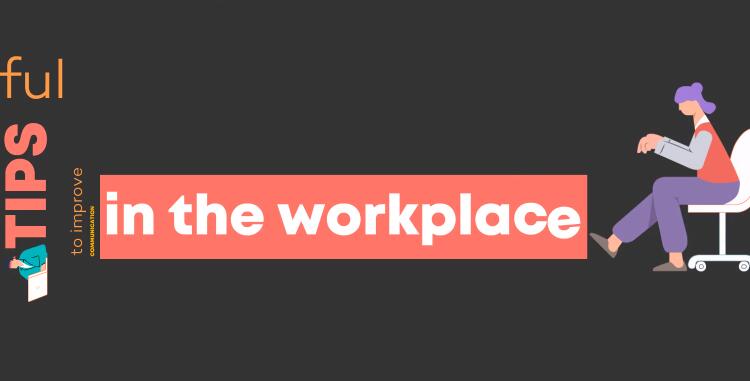
How to make text videos using the best animation software?
1단계: 준비
제작 과정을 시작하기 전에 가장 먼저 해야 할 일은 공식 웹사이트에서 최고의 애니메이션 소프트웨어를 다운로드하여 작업할 준비를 하는 것입니다. 그런 다음 텍스트를 텍스트 동영상으로 변환할 준비가 되었는지 확인하세요.
2단계: 텍스트 추가
최고의 애니메이션 소프트웨어를 엽니다. 새로 만들기를 눌러 새 프로젝트를 만듭니다. 새 프로젝트 인터페이스가 입력됩니다. 사용자가 텍스트를 추가할 수 있는 텍스트 편집기가 나타납니다. 준비한 텍스트를 복사하여 텍스트 편집기에 붙여넣습니다. 여기에서 텍스트 색상을 선택하고, 글꼴을 변경하고, 문장을 문장 의미별로 구분하고, 문장 그룹으로 나누는 등 텍스트를 사용자 지정할 수 있습니다. 문장을 사용자 지정한 후 가져오기를 눌러 텍스트 입력을 가져옵니다. 입력된 문장은 인터페이스 하단의 타임라인에 표시됩니다.
3단계: 애니메이션
텍스트를 가져온 후 원하는 대로 텍스트에 애니메이션을 적용할 수 있습니다. 최고의 애니메이션 메이커는 사용자가 선택할 수 있는 엄청난 애니메이션 옵션을 제공합니다. 이러한 애니메이션 효과를 살펴보고 잘 선택하세요. 또한 소프트웨어에 내장된 멋진 아이콘을 추가하여 텍스트를 장식할 수 있습니다. 텍스트 동영상을 더욱 재미있게 만들기 위해 필요할 때 동영상에 특수 효과를 추가하여 밝게 만들 수 있습니다. 동영상에 사용할 멋진 배경을 선택하면 동영상을 밝게 하는 데 도움이 될 수 있습니다. 동영상을 역동적인 리듬으로 채우고 싶다면 음악 요소를 넣을 수 있습니다. 적합한 음악을 선택하거나 좋아하는 음악을 동영상에 가져와 열정과 에너지로 가득 채우세요.
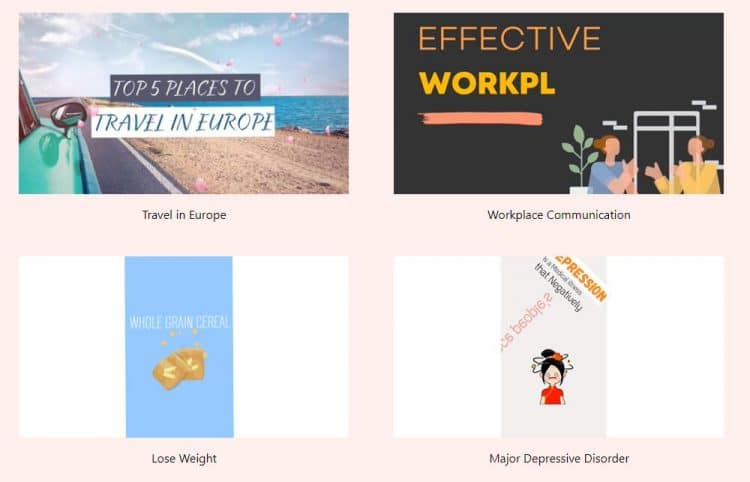
4단계: 내보내기
최고의 텍스트 애니메이션 소프트웨어로 만든 비디오 장식이 끝나면 내보내기를 클릭하면 비디오가 1분 안에 준비됩니다. 그러면 전 세계 사람들과 공유할 수 있습니다.
In a word
최고의 텍스트 애니메이션 소프트웨어 사용 ——Mango Animate Text Video Maker를 사용하여 텍스트 비디오 이보다 더 쉬울 수는 없습니다. 소프트웨어를 다운로드하고, 텍스트를 가져온 다음, 꾸미고, 만든 것을 내보내기만 하면 마법처럼 멋진 텍스트 동영상이 눈 깜짝할 사이에 완성됩니다.
망고 애니메이션 텍스트 동영상 메이커로 애니메이션 텍스트 동영상 만들기 시작하기